如何使用Win10系统体验共享功能?
我们在使用win10系统的过程中,经常需要对win10系统使用内置的体验共享功能的设置方法,可以通过共享方便快速的与附近的电脑进行数据交换,想必大家都遇到过需要对win10系统使用内置的体验共享功能进行设置的情况吧,那么应该怎么设置win10系统使用内置的体验共享功能的操作方法非常简单,下面就和小编一起来学习一下吧,希望大家会喜欢。
Win10系统设置体验功能功能的方法:
1、打开“设置”,选择系统——体验共享
“我可以从以下项共享或接收内容”这个选项可以选择希望能够与之共享或从其中接收内容的设备。
“将接收的文件保存到”这个选项可以更改收到文件的存储位置。
1、先在自己的电脑上打开"操作中心",点击"就近共享",选项变蓝即为打开状态,在接收共享的电脑上执行相同操作。
2、在自己的电脑上选择要共享的文件/图片,鼠标右键选择"共享",然后选择要接收共享的电脑名称。
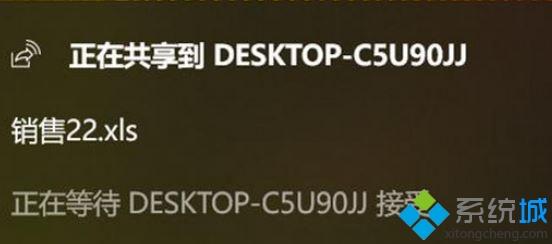
3、在要接收文件/图片的电脑右下角就会弹出通知,选择"保存并打开"或"保存"即可。
4、接收完成,就会自动保存在设置好的文件夹里。
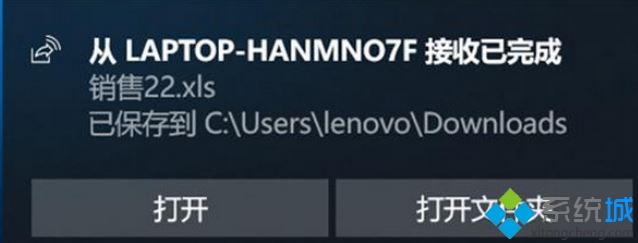
以上介绍的内容就是关于WIn10系统体验共享功能的使用方法教程,不知道大家学会了没有,如果你也遇到了这样的问题的话可以按照小编的方法自己尝试操作,希望可以帮助大家解决问题,谢谢!!!!了解更多的教程资讯请关注我们系统天地网站~~~~










